ae人物拖影效果教程
1、打开ae软件,新建合成项目(大小看个人需要)
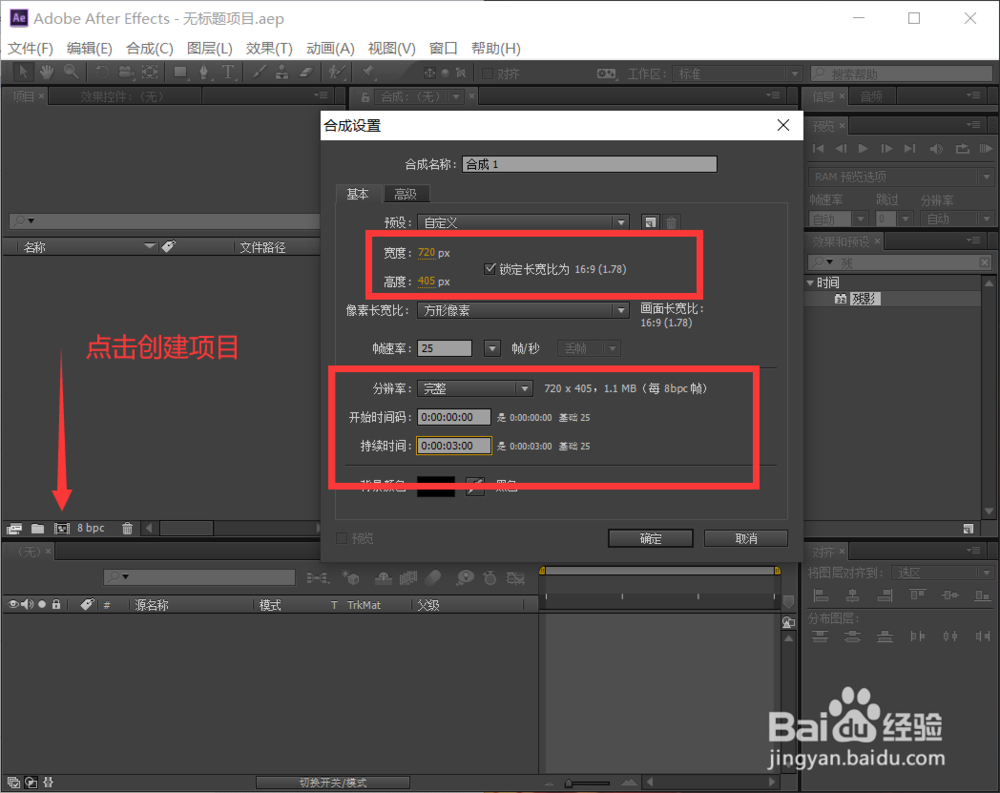
2、在项目栏空白处——鼠标右击——导入文件
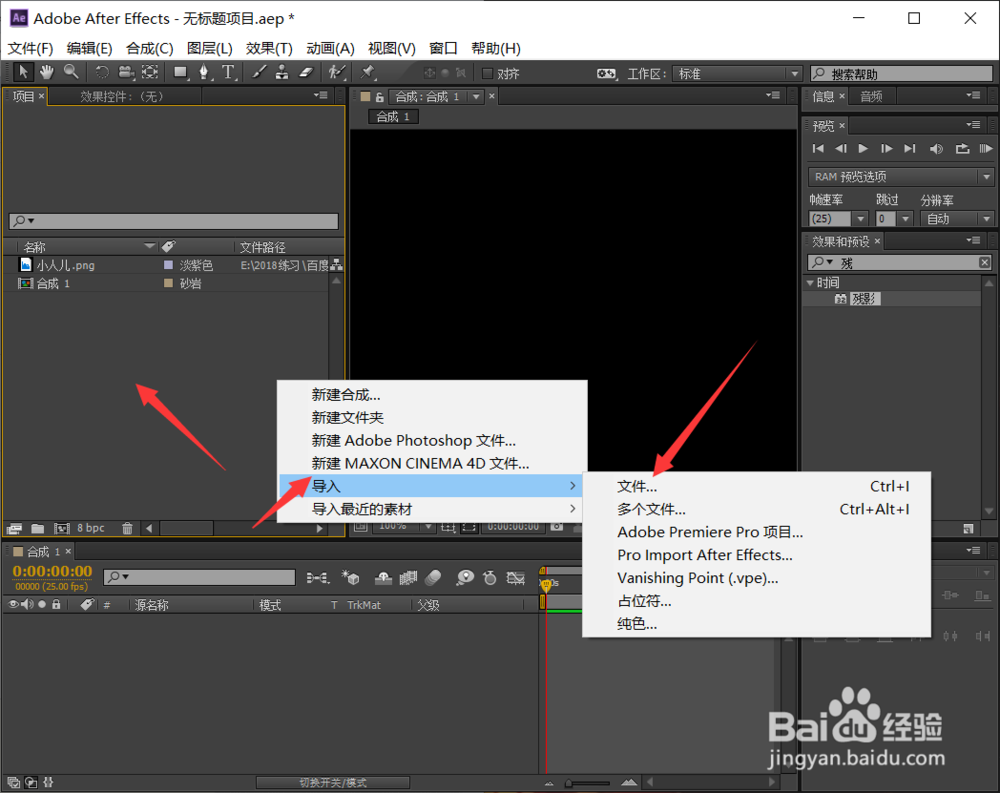
3、将素材拖到图层栏——选择素材——鼠标右击——预合成
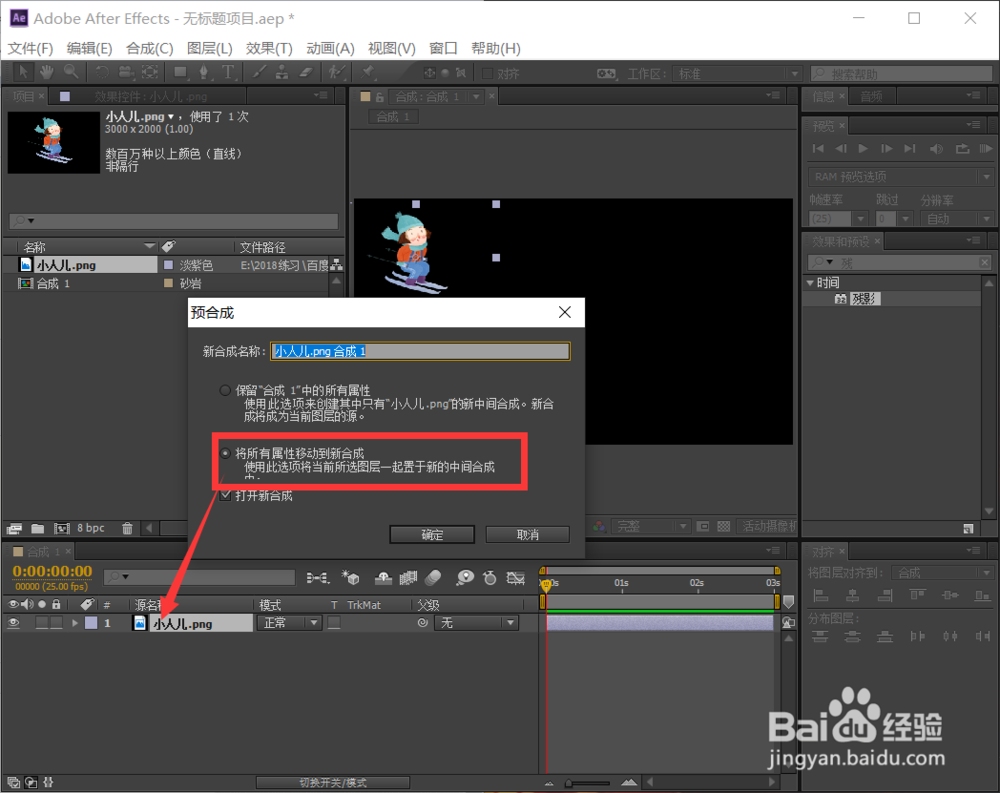
4、点击素材图层前的小倒三角——变换位置——创建关键帧
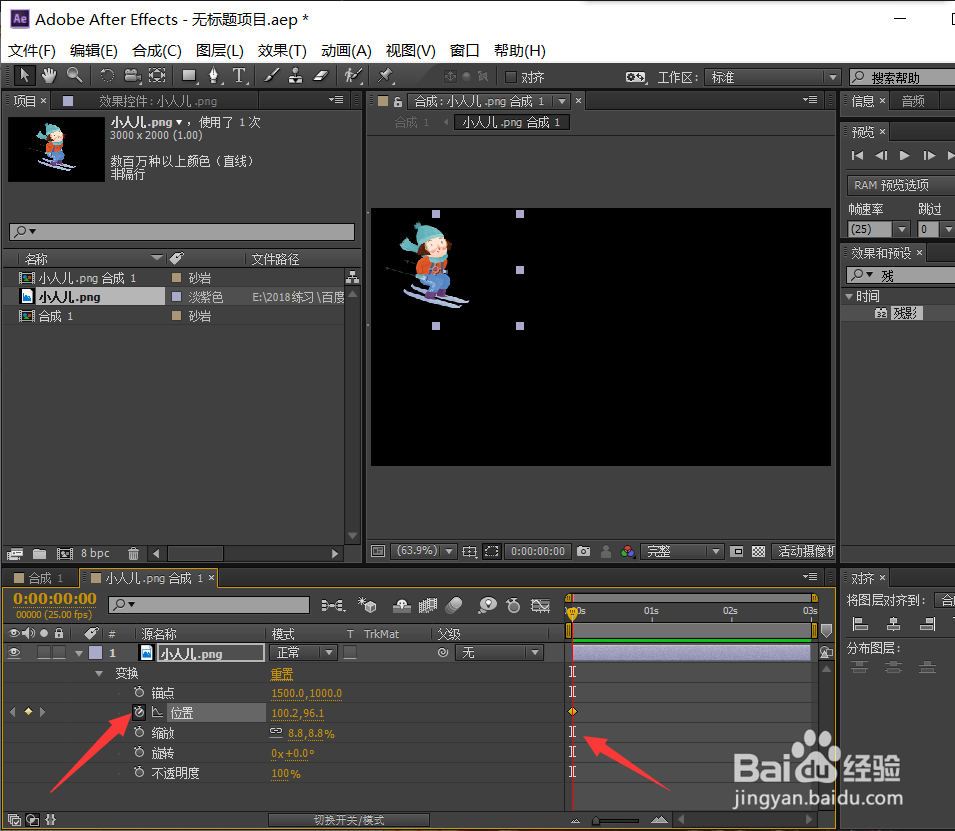
5、移动时间线轴到3秒的地方——移动人物素材到右下角
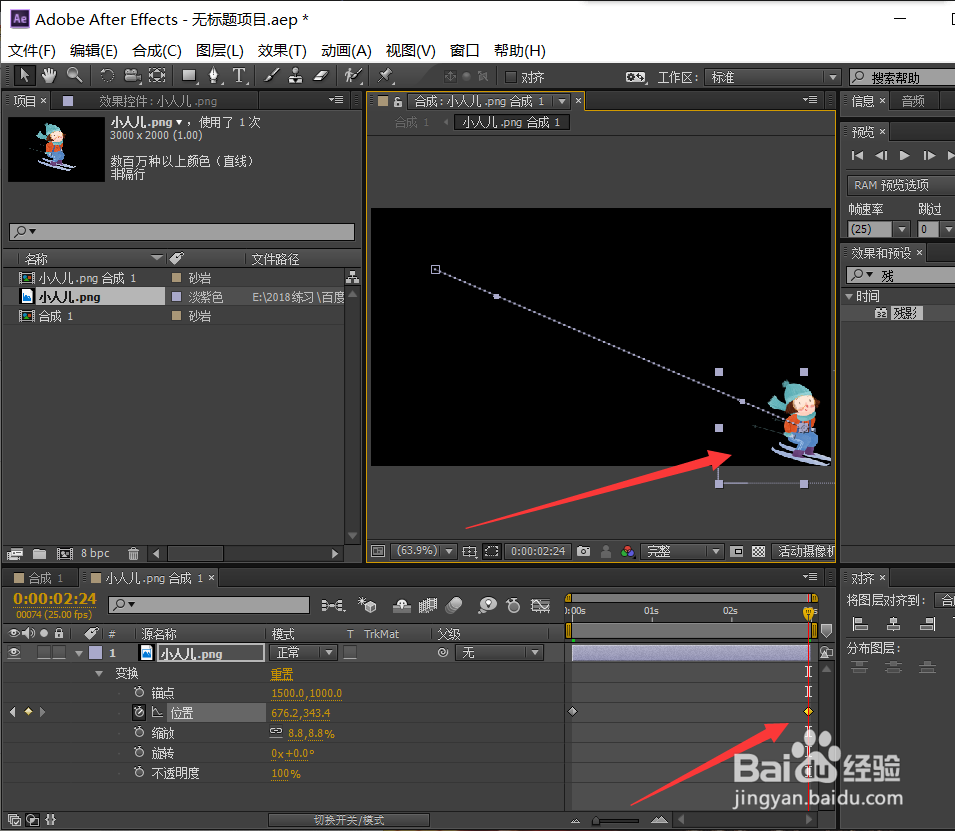
6、将时间线轴移动到0秒——效果栏搜索:残影——找到后——鼠标点击残影不松手——拖动残影到人物素材图层上(注意要回到原项目上添加残影效果,不要在人物的预合成上添加)
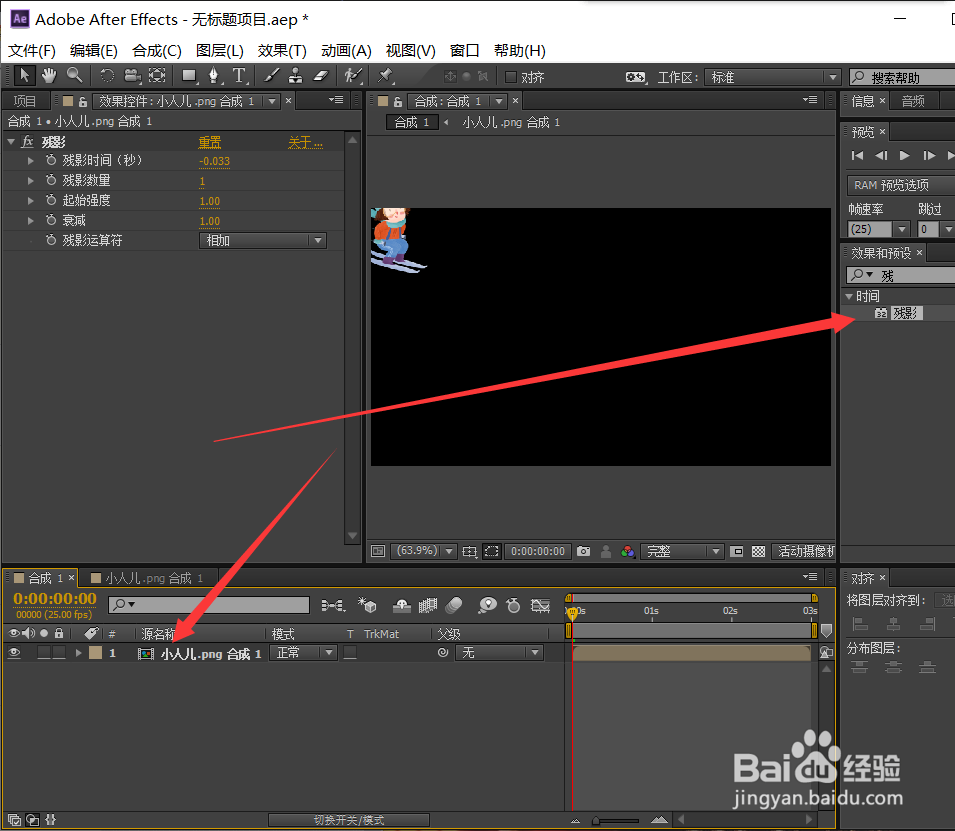
7、调整残影参数,效果完成(参数看个人需要)
最后ctrl+m渲染导出,得最终效果
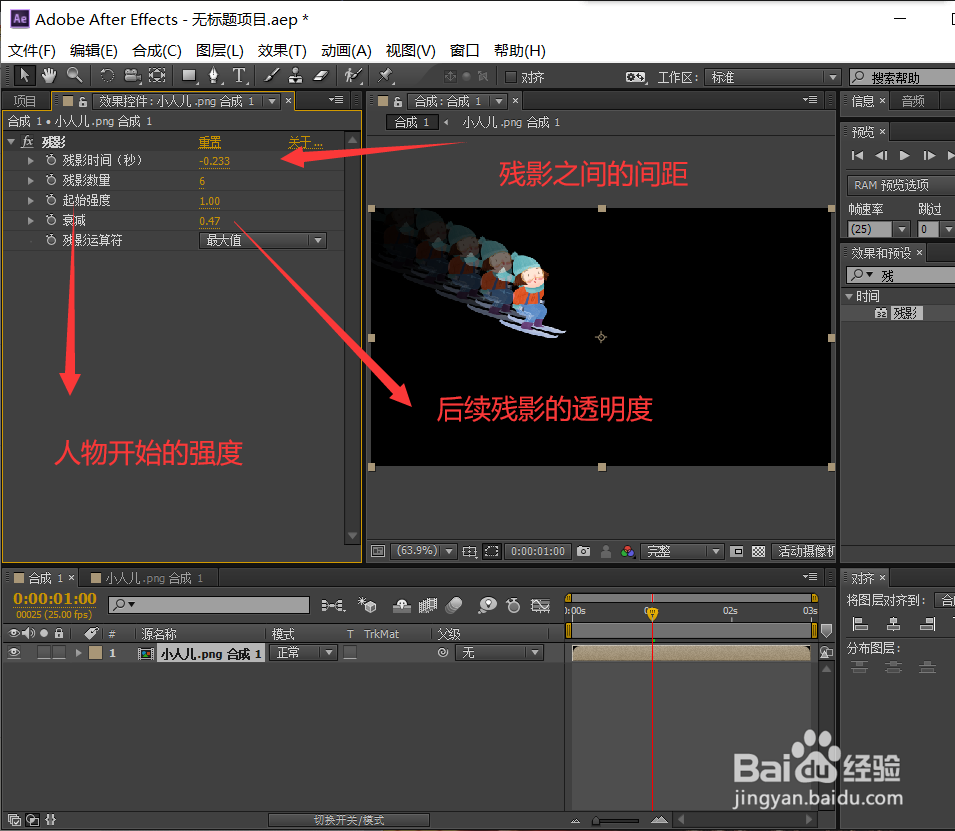
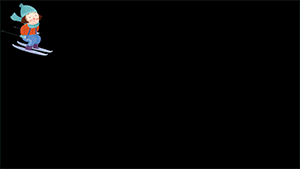
声明:本网站引用、摘录或转载内容仅供网站访问者交流或参考,不代表本站立场,如存在版权或非法内容,请联系站长删除,联系邮箱:site.kefu@qq.com。